1、打开ps软件
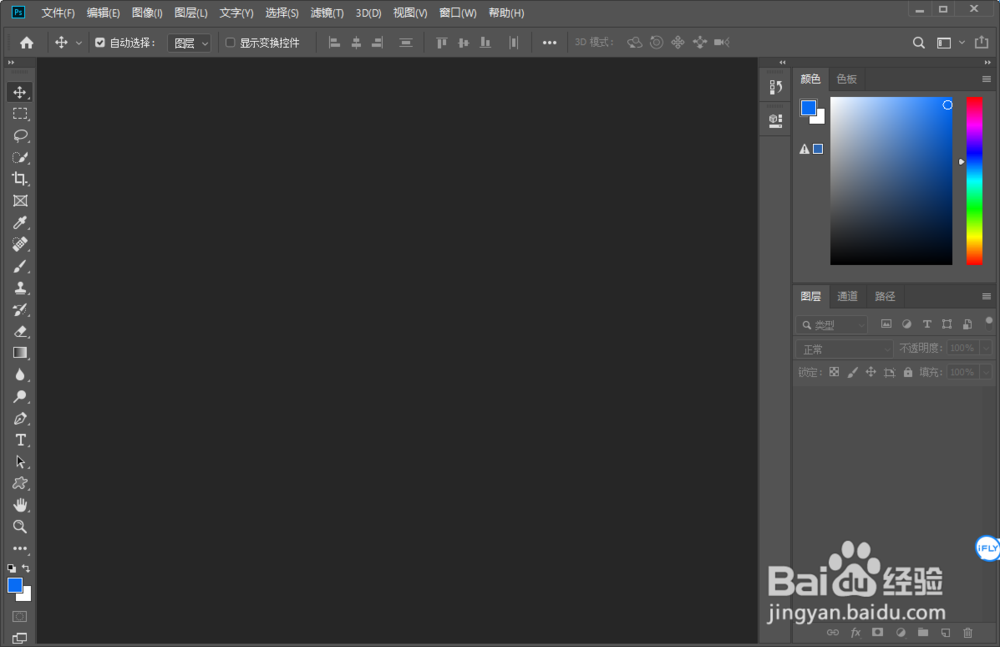
2、拖进一张处理的照片

3、然后单击文字工具创建一个文字图层并且输入文字

4、接着隐藏背景图层,然后把文字图层另存为一个psd文档,名字雕刻效果


5、接着把文字图层隐藏,背景图层显示出来,然后依次单击滤镜→滤镜库


6、然我我们单击纹理→纹理化,找到载入纹理工具并单击,接着找到我们刚才保存的雕刻效果,点击打开


7、打开后文字雕刻效果就做好了

时间:2024-10-13 19:36:59
1、打开ps软件
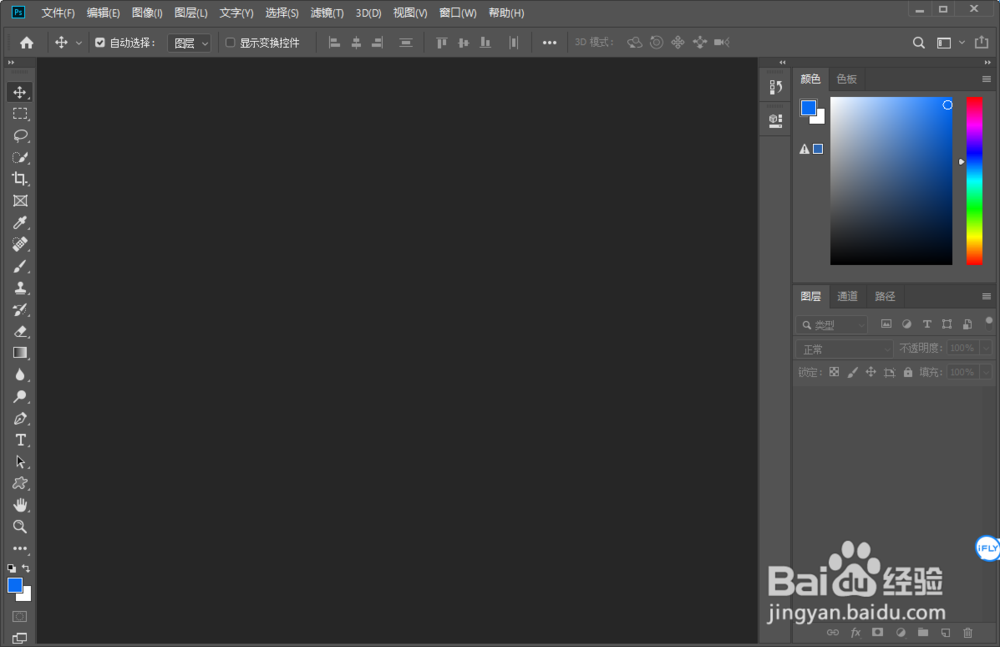
2、拖进一张处理的照片

3、然后单击文字工具创建一个文字图层并且输入文字

4、接着隐藏背景图层,然后把文字图层另存为一个psd文档,名字雕刻效果


5、接着把文字图层隐藏,背景图层显示出来,然后依次单击滤镜→滤镜库


6、然我我们单击纹理→纹理化,找到载入纹理工具并单击,接着找到我们刚才保存的雕刻效果,点击打开


7、打开后文字雕刻效果就做好了

